Führen Sie mit dem Media Creation Tool ein Upgrade auf Windows 10 Version 21H2 durch
Wenn Sie sofort auf das neueste Windows 10 Feature Update(Update) upgraden möchten , können Sie das Media Creation Tool verwenden . Es ist ganz einfach und jeder kann es tun, nachdem er einige Vorsichtsmaßnahmen getroffen hat. Werfen Sie einen Blick auf dieses ausführliche Screenshot-Tutorial für Anfänger, das Ihnen zeigt, wie Sie Ihr Windows 10 ganz einfach auf eine neuere Version aktualisieren können, wobei Ihre Daten, Einstellungen und installierten Software unverändert bleiben.
Upgrade auf Windows 10 v 21H2 Oct 2021 Update mit Media Creation Tool
Es gibt ein paar Dinge, die Sie tun sollten, bevor Sie mit dem Upgrade-Vorgang beginnen(things you may want to do before starting the upgrade process) . Sobald Sie die Haushaltsführung erledigt haben, besuchen Sie Microsoft.com und klicken Sie auf die blaue Schaltfläche Tool jetzt herunterladen . (Download tool now)Dadurch wird die 17,5 MB große MediaCreationTool.exe -(MediaCreationTool.exe) Datei auf Ihr System heruntergeladen. Klicken(Click) Sie darauf, um mit dem Upgrade Ihres Windows 10 zu beginnen.
Ich habe fast alle Screenshots der Bildschirme gegeben, die Sie sehen werden, wenn Sie den Upgrade-Prozess durchlaufen, der etwa eine Stunde dauern kann. Bei Bedarf können Sie auf die Bilder klicken, um ihre größere Version zu sehen.
Während des Upgrade-Vorgangs wird Ihr PC mehrmals neu gestartet, und Sie müssen nicht wirklich etwas tun.

Sobald die vorläufige Prüfung abgeschlossen ist, beginnt der Upgrade-Prozess.
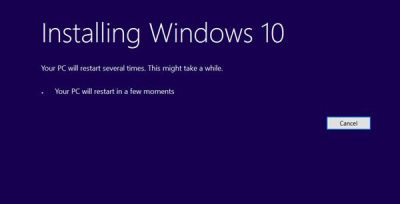
Sie werden aufgefordert, die Lizenzbedingungen zu akzeptieren. Akzeptiere sie.






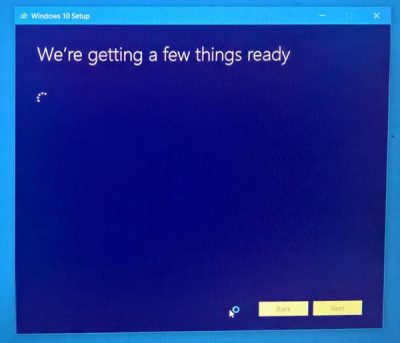
Sie müssen die Lizenzbedingungen erneut akzeptieren.

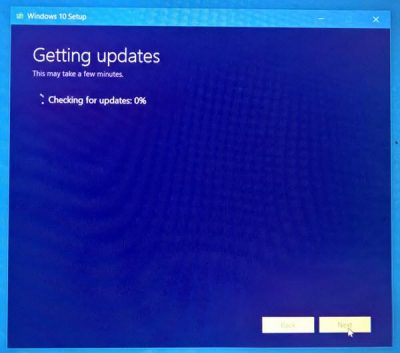


Sobald alles eingestellt ist, müssen Sie Installieren(Install) auswählen . Ihre persönlichen Dateien und Apps bleiben erhalten.




Wenn Sie keine Verbindung zum Internet herstellen möchten, können Sie diesen Schritt überspringen.



Sobald Sie sich angemeldet haben, überprüfen Sie Ihre Windows 10-Version.

Sie sollten sehen, dass das neueste Windows 10 Feature Update installiert ist.
Hoffe es geht bei dir glatt.(Hope it goes through smoothly for you.)
PS : Der Beitrag wurde für Windows 10 21H2 aktualisiert.
Related posts
So erstellen Sie Windows 10-Installationsmedien mit dem Media Creation Tool
Laden Sie das offizielle Windows 10 ISO ohne Media Creation Tool herunter
So laden Sie Windows 10 ISO ohne das Media Creation Tool herunter
Setzen Sie das Kennwort für das lokale Konto unter Windows 10 mithilfe des Installationsmediums zurück
Media Creation Tool: Erstellen Sie Installationsmedien oder aktualisieren Sie den PC
Effektives Berechtigungstool für Dateien und Ordner in Windows 10
So laden Sie Windows 11 mit dem Media Creation Tool herunter
Die besten kostenlosen 4K-Videoplayer für Windows 10
Win.Privacy Datenschutztool für Windows 10
So erstellen Sie einen Windows 10-Installations-USB-Stick
ImagesMixer Bulk Image Processing Tool für Windows 10
So verwenden Sie die Neustartfunktion in Windows 10
Das Windows Media Feature Pack kann nicht unter Windows 10 installiert werden
Beste kostenlose Audio- und Video-Synchronisierungssoftware in Windows 10
So verwenden Sie das DirectX-Diagnosetool in Windows 10
So installieren Sie verschiedene Versionen von Office auf demselben Windows 10-PC
Windows Media Creation Tool: Problem beim Ausführen dieses Tools, Starten des Setups
Process Hacker ist ein vollständiges Task-Management-Tool für Windows 10
CnX Media Player ist ein 4K-HDR-Videoplayer für Windows 10
Beheben Sie den Fehler „Medien getrennt“ unter Windows 10
